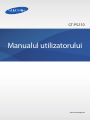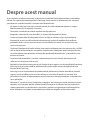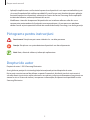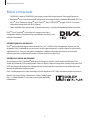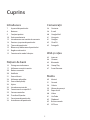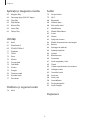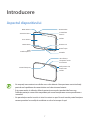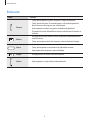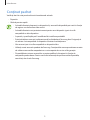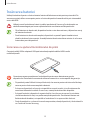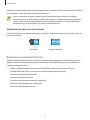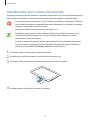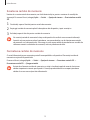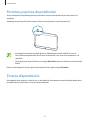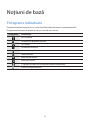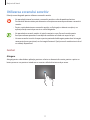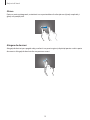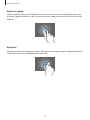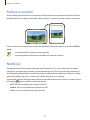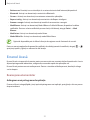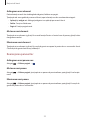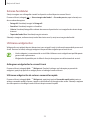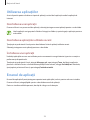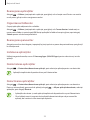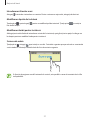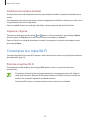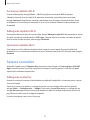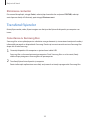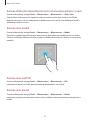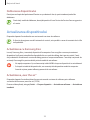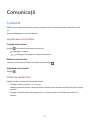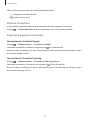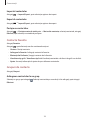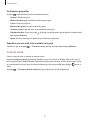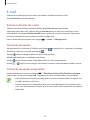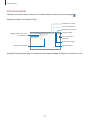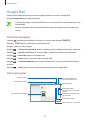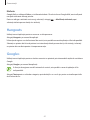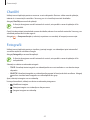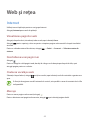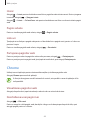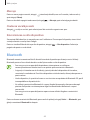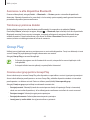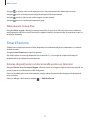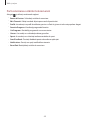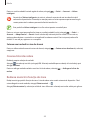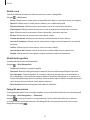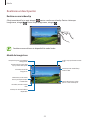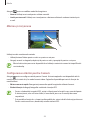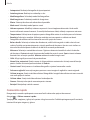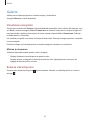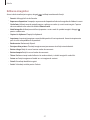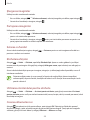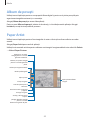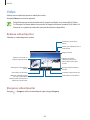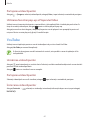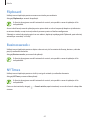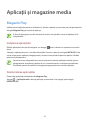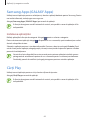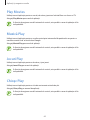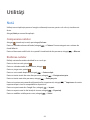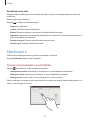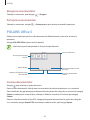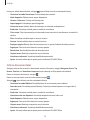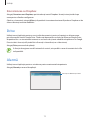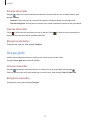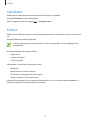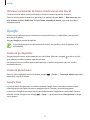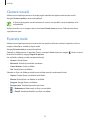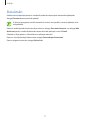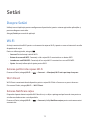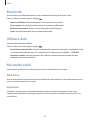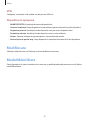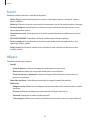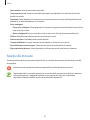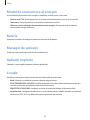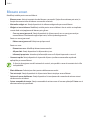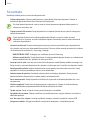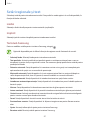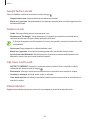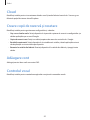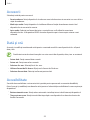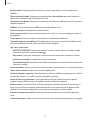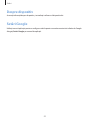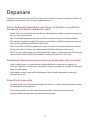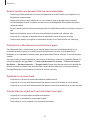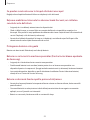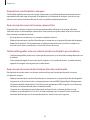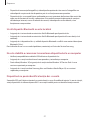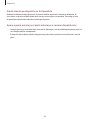Samsung GT-P5210 Manual de utilizare
- Categorie
- Telefoane mobile
- Tip
- Manual de utilizare

www.samsung.com
Manualul utilizatorului
GT-P5210

2
Despre acest manual
Acest dispozitiv vă oferă comunicaţii şi divertisment mobil de înaltă calitate pe baza standardelor
ridicate și a experienței tehnologice de la Samsung. Acest manual al utilizatorului este conceput
special pentru a detalia funcţiile şi caracteristicile dispozitivului.
•
Vă rugăm să citiţi acest manual cu atenţie înainte de a utiliza dispozitivul pentru a asigura
folosirea corectă şi în siguranță a acestuia.
•
Descrierile sunt bazate pe setările implicite ale dispozitivului.
•
Imaginile şi capturile de ecran pot diferi, ca aspect, faţă de produsul efectiv.
•
Conţinutul poate diferi faţă de produsul final sau faţă de software-ul pus la dispoziţie de
furnizorii de servicii sau de firmele de telecomunicaţii şi poate fi modificat fără notificare
prealabilă. Pentru cea mai recentă versiune a manualului, consultaţi site-ul web Samsung
www.samsung.com
.
•
Conţinutul (conţinutul de înaltă calitate) care necesită utilizarea intensă a procesorului şi a RAM-
ului va afecta performanţa per ansamblu a dispozitivului. Aplicaţiile asociate conţinutului pot
să nu funcţioneze corespunzător, în funcţie de specificaţiile dispozitivului şi de mediul în care
acesta este utilizat.
•
Caracteristicile disponibile şi serviciile suplimentare pot varia în funcţie de dispozitiv, de
software sau de furnizorul de servicii.
•
Aplicaţiile şi funcţiile acestora pot varia în funcţie de ţară, regiune sau de specificațiile hardware.
Samsung nu este responsabilă de problemele de performanţă cauzate de aplicaţii de la alt
furnizor decât Samsung.
•
Samsung nu este răspunzătoare de problemele de performanţă cauzate de editarea setărilor
registry sau de modificarea versiunii de software a sistemului de operare. Încercarea de a
particulariza sistemul de operare poate cauza funcţionarea necorespunzătoare a dispozitivului
sau a aplicaţiilor.
•
Software-ul, sursele de sunet, fundalurile, imaginile şi alte conţinuturi media furnizate cu acest
dispozitiv sunt licenţiate pentru utilizare limitată. Extragerea şi utilizarea acestor materiale în
scopuri comerciale sau de altă natură constituie o încălcare a legislaţiei privind drepturile de
autor. Utilizatorii sunt deplin responsabili pentru folosirea ilegală a conţinutului media.

Despre acest manual
3
•
Aplicaţiile implicite care sunt furnizate împreună cu dispozitivul sunt supuse actualizărilor şi pot
să nu mai fie aprobate fără notificare prealabilă. În cazul în care aveţi întrebări despre o aplicaţie
furnizată împreună cu dispozitivul, contactaţi un Centru de Service Samsung. Pentru aplicaţiile
instalate de utilizator, contactaţi furnizorii de servicii.
•
Modificarea sistemului de operare al dispozitivului sau instalarea software-urilor din surse
necunoscute poate conduce la funcţionări necorespunzătoare şi la coruperea sau pierderea
datelor. Aceste acţiuni reprezintă încălcări ale acordului de licenţă Samsung şi vor anula garanţia.
Pictograme pentru instrucţiuni
Avertisment: Situaţii care pot cauza vătămări dvs. sau altor persoane
Atenţie: Situaţii care v-ar putea deteriora dispozitivul sau alte echipamente
Notă: Note, sfaturi de utilizare şi informaţii suplimentare
Drepturi de autor
Drepturi de autor © 2014 Samsung Electronics
Acest ghid este protejat în virtutea legislaţiei internaţionale privind drepturile de autor.
Nici o parte a acestui manual de utilizare nu poate fi reprodusă, distribuită, tradusă sau transmisă,
sub nicio formă şi prin niciun mijloc, electronic sau mecanic, inclusiv prin fotocopiere, înregistrare sau
stocare în nici un sistem de stocare şi recuperare a informaţiilor, fără permisiunea prealabilă scrisă a
Samsung Electronics.

Despre acest manual
4
Mărci comerciale
•
SAMSUNG şi logo-ul SAMSUNG sunt mărci comerciale înregistrate ale Samsung Electronics.
•
Bluetooth
®
este marcă comercială înregistrată în întreaga lume a companiei Bluetooth SIG, Inc.
•
Wi-Fi
®
, Wi-Fi Protected Setup
™
, Wi-Fi Direct
™
, Wi-Fi CERTIFIED
™
şi logo-ul Wi-Fi sunt mărci
comerciale înregistrate ale Wi-Fi Alliance.
•
Toate celelalte mărci comerciale şi drepturi de autor sunt proprietatea deţinătorilor respectivi.
DivX
®
, DivX Certified
®
şi alte logo-uri asociate sunt mărci
înregistrate ale Rovi Corporation sau ale filialelor acesteia şi sunt
utilizate sub licenţă.
DESPRE FORMATUL VIDEO DIVX
DivX
®
este un format digital video creat de DivX, LLC, o filială a Rovi Corporation. Acesta este un
dispozitiv DivX Certified
®
care a trecut prin testări riguroase pentru a verifica faptul că acesta redă
videoclipul DivX. Accesaţi
www.divx.com
pentru a obţine mai multe informaţii şi instrumente
software pentru transformarea fişierelor în fişiere cu format video DivX.
DESPRE DIVX VIDEO-ON-DEMAND
Acest dispozitiv DivX Certified
®
trebuie să fie înregistrat pentru a reda conţinutul filmelor DivX
Video-on-Demand (VOD) achiziţionate. Pentru a obţine codul de înregistrare, căutaţi secţiunea DivX
VOD din meniul de configurare a dispozitivului. Vizitaţi
vod.divx.com
pentru mai multe informaţii
despre completarea înregistrării dvs.
DivX Certified
®
pentru a reda videoclipuri DivX
®
de până la HD 720p, incluzând conţinut premium.
Produs sub licenţa Dolby Laboratories. Dolby, Dolby Digital
Plus, şi simbolul dublu-D sunt mărci comerciale ale Dolby
Laboratories.

5
Cuprins
Introducere
7 Aspectul dispozitivului
8 Butoane
9 Conţinut pachet
10 Încărcarea bateriei
12 Introducerea unei cartele de memorie
14 Pornirea şi oprirea dispozitivului
14 Ţinerea dispozitivului
15 Blocarea şi deblocarea dispozitivului
15 Reglarea volumului
15 Comutarea la modul silenţios
Noţiuni de bază
16 Pictograme indicatoare
17 Utilizarea ecranului senzitiv
20 Rotirea ecranului
20 Notificări
21 Ecranul Acasă
24 Utilizarea aplicaţiilor
24 Ecranul de aplicații
26 Ajutor
26 Introducerea textului
28 Conectarea la o reţea Wi-Fi
29 Setarea conturilor
30 Transferul fişierelor
31 Securizarea dispozitivului
33 Actualizarea dispozitivului
Comunicaţii
34 Contacte
38 E-mail
40 Google Mail
41 Hangouts
41 Google+
42 ChatON
42 Fotografii
Web şi reţea
43 Internet
44 Chrome
45 Bluetooth
46 Group Play
47 Smart Remote
Media
49 Muzică
51 Cameră
56 Galerie
59 Album de poveşti
59 Paper Artist
60 Video
61 YouTube
62 Flipboard
62 Businessweek+
62 NYTimes

Cuprins
6
Setări
79 Despre Setări
79 Wi-Fi
80 Bluetooth
80 Utilizare date
80 Mai multe setări
81 Mod Blocare
81 Modul Mâini libere
82 Sunet
82 Afişare
83 Spaţiu de stocare
84 Modul de economisire al energiei
84 Baterie
84 Manager de aplicaţii
84 Aplicaţii implicite
84 Locaţie
85 Blocare ecran
86 Securitate
87 Setări regionale şi text
89 Cloud
89 Creare copii de rezervă şi resetare
89 Adăugare cont
89 Controlul vocal
90 Accesorii
90 Dată şi oră
90 Accesibilitate
92 Despre dispozitiv
92 Setări Google
Depanare
Aplicaţii şi magazine media
63 Magazin Play
64 Samsung Apps (GALAXY Apps)
64 Cărți Play
65 Play Movies
65 Muzică Play
65 Jocuri Play
65 Chioșc Play
Utilităţi
66 Notă
67 Planificator S
69 POLARIS Office 5
71 Dropbox
71 Cloud
72 Drive
72 Alarmă
73 Ora pe glob
74 Calculator
74 S Voice
75 Google
76 Căutare vocală
76 Fişierele mele
77 Descărcări
Călătorie şi regiune locală
78 Hărți

7
Introducere
Aspectul dispozitivului
Buton Înapoi
Buton Acasă
Difuzor
Senzor de lumină
Buton Meniu
Mufă
multifuncţională
Ecran senzitiv
Cameră foto
frontală
Buton Pornire
Buton Volum
Microfon
Cameră foto spate
LED infraroșu
Slot pentru cartela
de memorie
Difuzor
Mufă pentru căști
Antenă GPS
•
Nu acoperiţi zona antenei cu mâinile sau cu alte obiecte. Nerespectarea acestei indicaţii
poate duce la probleme de conectivitate sau la descărcarea bateriei.
•
Este recomandat să utilizaţi o folie de protecţie a ecranului aprobată de Samsung.
Foliile de protecţie a ecranului neaprobate pot cauza funcţionarea necorespunzătoare a
senzorilor.
•
Nu permiteţi ecranului senzitiv să intre în contact cu apa. Ecranul senzitiv poate funcţiona
necorespunzător în condiţii de umiditate sau când este expus la apă.

Introducere
8
Butoane
Buton Funcţie
Pornire
•
Ţineţi apăsat pentru a porni sau pentru a opri dispozitivul.
•
Ţineţi apăsat cel puțin 9 secunde pentru a închide dispozitivul
dacă acesta are erori grave sau se blochează.
•
Apăsaţi pentru a bloca sau pentru a debloca dispozitivul.
Dispozitivul intră în Modul Bocare atunci când ecranul senzitiv se
închide.
Meniu
•
Atingeţi pentru a deschide o listă a opţiunilor disponibile pentru
ecranul curent.
•
Ţineţi apăsat pe ecranul Acasă pentru a lansa căutarea Google.
Acasă
•
Apăsaţi pentru a reveni la ecranul Acasă.
•
Ţineţi apăsat pentru a deschide lista aplicaţiilor recente.
•
Apăsaţi de două ori pentru a lansa
S Voice
.
Înapoi
•
Atingeţi pentru a reveni la ecranul anterior.
Volum
•
Apăsaţi pentru a regla volumul dispozitivului.

Introducere
9
Conţinut pachet
Verificaţi dacă în cutia produsului există următoarele articole:
•
Dispozitiv
•
Ghid de pornire rapidă
•
Articolele furnizate împreună cu dispozitivul şi accesoriile disponibile pot varia în funcţie
de regiune sau de furnizorul de servicii.
•
Articolele furnizate sunt proiectate numai pentru acest dispozitiv şi pot să nu fie
compatibile cu alte dispozitive.
•
Aspectul şi specificaţiile pot fi modificate fără notificare prealabilă.
•
Puteţi achiziţiona accesorii suplimentare de la distribuitorul Samsung local. Asiguraţi-vă
că acestea sunt compatibile cu dispozitivul înainte de achiziţionare.
•
Alte accesorii pot să nu fie compatibile cu dispozitivul dvs.
•
Utilizaţi numai accesorii aprobate de Samsung. Funcţionările necorespunzătoare cauzate
de utilizarea accesoriilor neaprobate nu sunt acoperite de service-ul de garanţie.
•
Disponibilitatea tuturor accesoriilor se poate modifica în întregime în funcţie de
companiile producătoare. Pentru mai multe informaţii despre accesoriile disponibile,
consultaţi site-ul web Samsung.

Introducere
10
Încărcarea bateriei
Utilizaţi încărcătorul pentru a încărca bateria înainte de folosirea acesteia pentru prima dată. De
asemenea, puteţi utiliza un computer pentru a încărca dispozitivul conectându-le prin intermediul
unui cablu USB.
Utilizaţi numai încărcătoare, baterii și cabluri aprobate de Samsung. Încărcătoarele sau
cablurile neomologate pot cauza explozia bateriei sau deteriorarea dispozitivului.
•
Când bateria este descărcată, dispozitivul emite un ton de avertizare şi afişează un mesaj
de baterie descărcată.
•
Dacă bateria este descărcată complet, dispozitivul nu poate fi pornit imediat atunci
când încărcătorul este conectat. Acordaţi bateriei descărcate câteva minute să se încarce
înainte de a porni dispozitivul.
Încărcarea cu ajutorul încărcătorului de priză
Conectaţi cablul USB la adaptorul USB apoi introduceţi capătul cablului USB în mufa
multifuncțională.
Conectarea necorespunzătoare a încărcătorului poate cauza deteriorarea gravă a
dispozitivului. Deteriorările cauzate de utilizarea incorectă nu sunt acoperite de garanţie.
•
Dispozitivul poate fi folosit în timpul încărcării, dar aceasta poate mări intervalul de timp
necesar pentru încărcarea completă a bateriei.
•
În timp ce dispozitivul se încarcă, este posibil ca ecranul senzitiv să nu funcţioneze din
cauza unei alimentări instabile. În acest caz, scoateţi încărcătorul din dispozitiv.
•
În timpul încărcării, dispozitivul se poate încălzi. Acest lucru este normal şi nu trebuie
să afecteze durata de viaţă sau performanţele dispozitivului. Dacă bateria devine mai
fierbinte decât de obicei, este posibil ca încărcătorul să se oprească din încărcat.
•
Dacă dispozitivul nu se încarcă în mod corespunzător, duceţi dispozitivul şi încărcătorul la
un Centru de Service Samsung.

Introducere
11
După încărcarea completă, deconectaţi dispozitivul din încărcător. Mai întâi deconectaţi încărcătorul
de la dispozitiv şi apoi deconectaţi-l de la priza electrică.
Pentru a economisi energie scoateţi din priză încărcătorul atunci când nu este folosit.
Încărcătorul nu are un întrerupător, astfel încât trebuie să-l deconectaţi de la priza electrică
pentru a evita consumul de energie electrică. Încărcătorul trebuie să rămână aproape de
priza electrică şi să fie accesibil cu uşurinţă în timpul încărcării.
Verificarea stării de încărcare a bateriei
Când încărcaţi bateria în timp ce dispozitivul este oprit, următoarele pictograme vor arăta starea de
încărcare a acesteia:
Se încarcă Încărcată complet
Reducerea consumului bateriei
Dispozitivul furnizează opţiuni care vă ajută să economisiţi energia bateriei. Particularizând aceste
opţiuni şi dezactivând caracteristicile din fundal, puteţi utiliza dispozitivul pentru o perioadă mai
lungă de timp între încărcări:
•
Când nu utilizaţi dispozitivul, comutaţi la Modul Blocare apăsând pe butonul Pornire.
•
Închideţi aplicaţiile care nu sunt necesare folosind managerul de activităţi.
•
Dezactivaţi caracteristica Bluetooth.
•
Dezactivaţi caracteristica Wi-Fi.
•
Dezactivaţi sincronizarea automată a aplicaţiilor.
•
Micşoraţi timpul de iluminare a fundalului.
•
Micşoraţi luminozitatea ecranului.

Introducere
12
Introducerea unei cartele de memorie
Dispozitivul acceptă cartele de memorie cu capacităţi maxime de 64 GB. În funcţie de producătorul şi
tipul cartelei de memorie, anumite cartele de memorie pot fi incompatibile cu dispozitivul dvs.
•
Anumite cartele de memorie pot să nu fie complet compatibile cu dispozitivul. Utilizarea
unei cartele de memorie incompatibile poate afecta dispozitivul sau cartela de memorie,
sau poate corupe datele stocate pe cartelă.
•
Introduceţi cartela de memorie cu partea dreaptă în sus.
•
Dispozitivul acceptă numai sistemul de fişiere FAT pentru cartelele de memorie. Dacă
introduceţi o cartelă formatată într-un sistem de fişiere diferit, dispozitivul solicită
reformatarea cartelei de memorie.
•
Scrierea şi ştergerea frecventă a datelor reduce durata de viaţă a cartelelor de memorie.
•
Când introduceţi o cartelă de memorie în dispozitiv, directorul de fişiere al cartelei de
memorie apare în folderul
SD memory card
din memoria internă.
1
Deschideţi capacul slotului pentru cartela de memorie.
2
Introduceţi o cartelă de memorie cu contactele aurii orientate în jos.
3
Împingeţi cartela de memorie în slot până când aceasta se fixează în poziţie.
4
Închideţi capacul slotului pentru cartela de memorie.

Introducere
13
Scoaterea cartelei de memorie
Înainte de a scoate cartela de memorie, mai întâi dezinstalaţi-o, pentru scoaterea în condiţii de
siguranţă. Pe ecranul Acasă, atingeţi
Aplic.
→
Setări
→
Spaţiu de stocare
→
Dezinstalare cartelă
SD
.
1
Deschideţi capacul slotului pentru cartela de memorie.
2
Împingeţi cartela de memorie până la decuplarea din dispozitiv şi apoi scoateţi-o.
3
Închideţi capacul slotului pentru cartela de memorie.
Nu scoateţi cartela de memorie în timp ce dispozitivul transferă sau accesează informaţii.
Această acţiune poate conduce la pierderea, coruperea datelor sau la deteriorarea cartelei
de memorie sau a dispozitivului. Samsung nu este responsabilă de pierderile care rezultă din
utilizarea eronată a cartelelor de memorie, inclusiv pierderea de date.
Formatarea cartelei de memorie
O cartelă formatată pe un computer poate fi incompatibilă cu dispozitivul. Formataţi cartela de
memorie cu ajutorul dispozitivului.
Pe ecranul Acasă, atingeţi
Aplic.
→
Setări
→
Spaţiu de stocare
→
Formatare cartelă SD
→
Formatare cartelă SD
→
Ștergere totală
.
Înainte de a formata cartela de memorie, nu uitaţi să realizaţi copii de rezervă ale tuturor
datelor importante stocate pe dispozitiv. Garanţia producătorului nu acoperă pierderea
datelor în urma unor acţiuni ale utilizatorului.

Introducere
14
Pornirea şi oprirea dispozitivului
Atunci când porniţi dispozitivul pentru prima dată, urmaţi instrucţiunile de pe ecran pentru a-l
configura.
Ţineţi apăsat pe butonul Pornire timp de câteva secunde pentru a porni dispozitivul.
•
Respectaţi toate avertismentele afişate şi indicaţiile personalului oficial în zone în
care utilizarea dispozitivelor fără fir este restricţionată, cum este cazul avioanelor şi al
spitalelor.
•
Ţineţi apăsat pe butonul Pornire şi atingeţi
Mod Avion
pentru a dezactiva caracteristicile
fără fir.
Pentru a opri dispozitivul, ţineţi apăsat pe butonul Pornire, apoi atingeţi
Închidere
.
Ţinerea dispozitivului
Nu acoperiţi zona antenei cu mâinile sau cu alte obiecte. Nerespectarea acestei indicaţii poate duce
la probleme de conectivitate sau la descărcarea bateriei.

Introducere
15
Blocarea şi deblocarea dispozitivului
Atunci când nu este utilizat, blocaţi dispozitivul pentru a împiedica orice operaţiune nedorită a
acestuia. Apăsând pe butonul Pornire opriţi ecranul și comutaţi la Modul Bocare. Dispozitivul se
blochează automat dacă nu este utilizat pentru o anumită perioadă.
Pentru a debloca dispozitivul, apăsaţi pe butonul Pornire sau pe butonul Acasă, apoi deplasaţi rapid
degetul în orice direcţie din zona de deblocare din partea dreaptă a ecranului.
Reglarea volumului
Apăsaţi pe butonul Volum la stânga sau la dreapta pentru a regla volumul tonului de sonerie sau
pentru a regla volumul la redarea muzicii sau a videoclipurilor.
Comutarea la modul silenţios
Utilizaţi una din următoarele metode:
•
Ţineţi apăsat pe butonul Volum în stânga până când acesta comută la modul silenţios.
•
Ţineţi apăsat pe butonul Pornire, apoi atingeţi
Silenţios
.
•
Deschideţi panoul de notificări din partea de sus a ecranului, apoi atingeţi
Sunet
.

16
Noţiuni de bază
Pictograme indicatoare
Pictogramele afişate în partea de sus a ecranului oferă informaţii despre starea dispozitivului.
Pictogramele enumerate în tabelul de mai jos sunt cele mai comune.
Pictogramă Semnificaţie
Wi-Fi conectat
Caracteristica Bluetooth activată
GPS activat
Sincronizat cu Web-ul
Conectat la computer
Alarmă activată
Mod Silenţios activat
Mod Avion activat
S-a produs o eroare sau este necesară atenţia utilizatorului
Nivel de energie a bateriei

Noţiuni de bază
17
Utilizarea ecranului senzitiv
Folosiţi numai degetele pentru utilizarea ecranului senzitiv.
•
Nu permiteţi intrarea în contact a ecranului senzitiv cu alte dispozitive electrice.
Descărcările electrostatice pot determina o funcţionare necorespunzătoare a ecranului
senzitiv.
•
Pentru a evita deteriorarea ecranului senzitiv, nu îl atingeţi cu obiecte ascuţite şi nu
aplicaţi o forţă excesivă pe acesta cu vârful degetelor.
•
Nu permiteţi ca ecranul senzitiv să intre în contact cu apa. Ecranul senzitiv poate
funcţiona necorespunzător în condiţii de umiditate sau când este expus la apă.
•
Lăsarea ecranului senzitiv în repaus pentru perioade îndelungate poate duce la imagini
remanente (ecran persistent) sau la imagini fantomă. Opriţi ecranul senzitiv atunci când
nu utilizaţi dispozitivul.
Gesturi
Atingere
Atingeţi pentru a deschide o aplicaţie, pentru a selecta un element din meniu, pentru a apăsa un
buton pe ecran sau pentru a introduce un caracter utilizând tastatura de pe ecran.

Noţiuni de bază
18
Glisare
Pentru a muta o pictogramă, o miniatură sau o previzualizare la o locaţie nouă, ţineţi-o apăsată şi
glisaţi-o la poziţia ţintă.
Atingere de două ori
Atingeţi de două ori pe o pagină web, pe o hartă sau pe o imagine și depărtați pentru a mări o parte
din aceasta. Atingeţi de două ori din nou pentru a reveni.

Noţiuni de bază
19
Deplasare rapidă
Deplasaţi rapid la stânga sau la dreapta pe ecranul Acasă sau pe ecranul de aplicații pentru a vedea
alt panou. Deplasaţi rapid în sus sau în jos pentru a derula o pagină web sau o listă, cum ar fi lista de
contacte.
Apropiere
Atingeți ecranul cu două degete pe o pagină web, pe o hartă sau pe o imagine și depărtați-le pentru
a mări o parte din aceasta. Apropiaţi pentru a micşora.

Noţiuni de bază
20
Rotirea ecranului
Multe aplicaţii permit afişarea fie în orientarea de tip portret fie în orientarea de tip peisaj. Rotirea
dispozitivului duce la reglarea automată a afişării pentru a se potrivi cu noua orientare a ecranului.
Pentru a preveni rotirea automată a ecranului deschideți panoul de notificări şi deselectaţi
Rotire
ecran
.
•
Anumite aplicaţii nu permit rotirea ecranului.
•
Anumite aplicaţii afişează un ecran diferit în funcţie de orientare.
Notificări
Pictogramele de notificare apar pe bara de stare din partea de sus a ecranului pentru a raporta
mesaje noi, evenimente din calendar, starea dispozitivului etc. Glisaţi în jos bara de stare pentru a
deschide panoul de notificări. Derulaţi lista pentru a vedea alertele suplimentare. Pentru a închide
panoul de notificări, glisaţi în sus bara care se află în partea de jos a panoului.
În panoul de notificări, puteţi vizualiza setările curente ale dispozitivului. Glisaţi în jos bara de stare,
apoi atingeţi
pentru a utiliza următoarele opţiuni:
•
Wi-Fi
: Activaţi sau dezactivaţi caracteristica Wi-Fi.
•
Locaţie
: Activaţi sau dezactivaţi caracteristica GPS.
•
Sunet
: Activaţi sau dezactivaţi modul silenţios.
Pagina se încarcă...
Pagina se încarcă...
Pagina se încarcă...
Pagina se încarcă...
Pagina se încarcă...
Pagina se încarcă...
Pagina se încarcă...
Pagina se încarcă...
Pagina se încarcă...
Pagina se încarcă...
Pagina se încarcă...
Pagina se încarcă...
Pagina se încarcă...
Pagina se încarcă...
Pagina se încarcă...
Pagina se încarcă...
Pagina se încarcă...
Pagina se încarcă...
Pagina se încarcă...
Pagina se încarcă...
Pagina se încarcă...
Pagina se încarcă...
Pagina se încarcă...
Pagina se încarcă...
Pagina se încarcă...
Pagina se încarcă...
Pagina se încarcă...
Pagina se încarcă...
Pagina se încarcă...
Pagina se încarcă...
Pagina se încarcă...
Pagina se încarcă...
Pagina se încarcă...
Pagina se încarcă...
Pagina se încarcă...
Pagina se încarcă...
Pagina se încarcă...
Pagina se încarcă...
Pagina se încarcă...
Pagina se încarcă...
Pagina se încarcă...
Pagina se încarcă...
Pagina se încarcă...
Pagina se încarcă...
Pagina se încarcă...
Pagina se încarcă...
Pagina se încarcă...
Pagina se încarcă...
Pagina se încarcă...
Pagina se încarcă...
Pagina se încarcă...
Pagina se încarcă...
Pagina se încarcă...
Pagina se încarcă...
Pagina se încarcă...
Pagina se încarcă...
Pagina se încarcă...
Pagina se încarcă...
Pagina se încarcă...
Pagina se încarcă...
Pagina se încarcă...
Pagina se încarcă...
Pagina se încarcă...
Pagina se încarcă...
Pagina se încarcă...
Pagina se încarcă...
Pagina se încarcă...
Pagina se încarcă...
Pagina se încarcă...
Pagina se încarcă...
Pagina se încarcă...
Pagina se încarcă...
Pagina se încarcă...
Pagina se încarcă...
Pagina se încarcă...
Pagina se încarcă...
Pagina se încarcă...
Pagina se încarcă...
Pagina se încarcă...
-
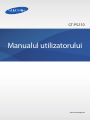 1
1
-
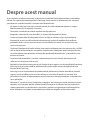 2
2
-
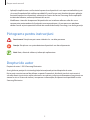 3
3
-
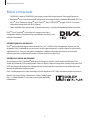 4
4
-
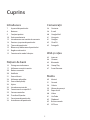 5
5
-
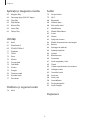 6
6
-
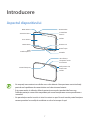 7
7
-
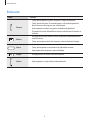 8
8
-
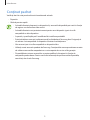 9
9
-
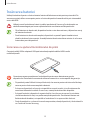 10
10
-
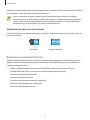 11
11
-
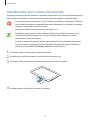 12
12
-
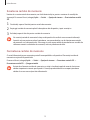 13
13
-
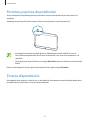 14
14
-
 15
15
-
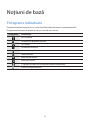 16
16
-
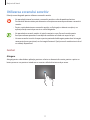 17
17
-
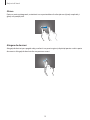 18
18
-
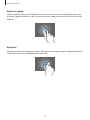 19
19
-
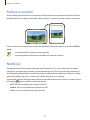 20
20
-
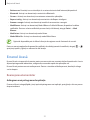 21
21
-
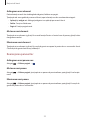 22
22
-
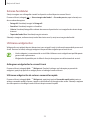 23
23
-
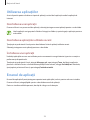 24
24
-
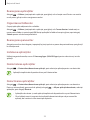 25
25
-
 26
26
-
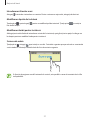 27
27
-
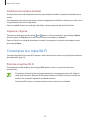 28
28
-
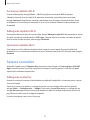 29
29
-
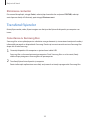 30
30
-
 31
31
-
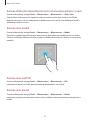 32
32
-
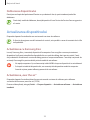 33
33
-
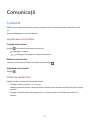 34
34
-
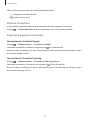 35
35
-
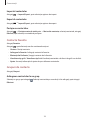 36
36
-
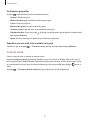 37
37
-
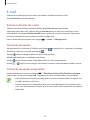 38
38
-
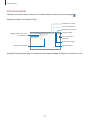 39
39
-
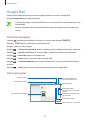 40
40
-
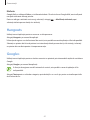 41
41
-
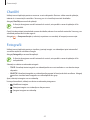 42
42
-
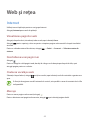 43
43
-
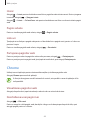 44
44
-
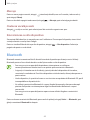 45
45
-
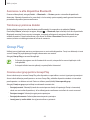 46
46
-
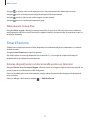 47
47
-
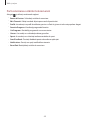 48
48
-
 49
49
-
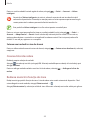 50
50
-
 51
51
-
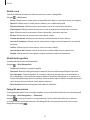 52
52
-
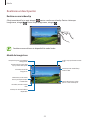 53
53
-
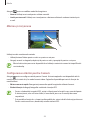 54
54
-
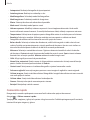 55
55
-
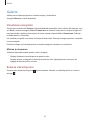 56
56
-
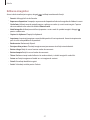 57
57
-
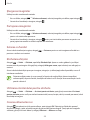 58
58
-
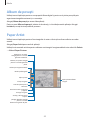 59
59
-
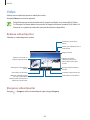 60
60
-
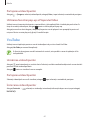 61
61
-
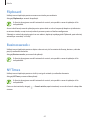 62
62
-
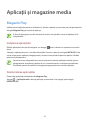 63
63
-
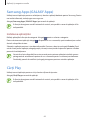 64
64
-
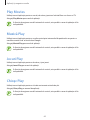 65
65
-
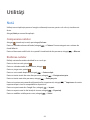 66
66
-
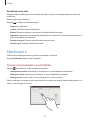 67
67
-
 68
68
-
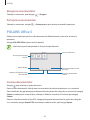 69
69
-
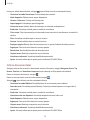 70
70
-
 71
71
-
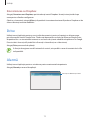 72
72
-
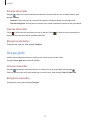 73
73
-
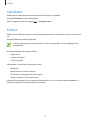 74
74
-
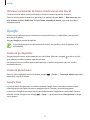 75
75
-
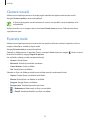 76
76
-
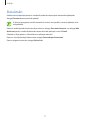 77
77
-
 78
78
-
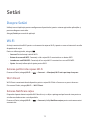 79
79
-
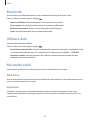 80
80
-
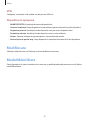 81
81
-
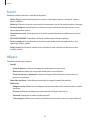 82
82
-
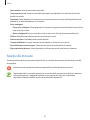 83
83
-
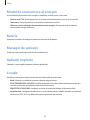 84
84
-
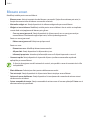 85
85
-
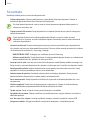 86
86
-
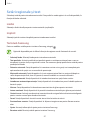 87
87
-
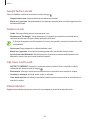 88
88
-
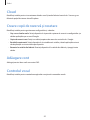 89
89
-
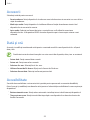 90
90
-
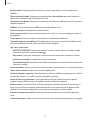 91
91
-
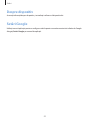 92
92
-
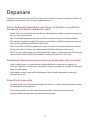 93
93
-
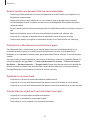 94
94
-
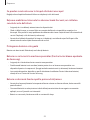 95
95
-
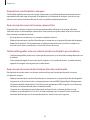 96
96
-
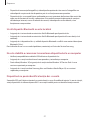 97
97
-
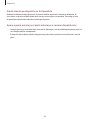 98
98
-
 99
99
Samsung GT-P5210 Manual de utilizare
- Categorie
- Telefoane mobile
- Tip
- Manual de utilizare
Lucrări înrudite
-
Samsung GT-N7100 Manual de utilizare
-
Samsung GT-N7105 Manual de utilizare
-
Samsung GT-I9295 Manual de utilizare
-
Samsung SM-T315 Manual de utilizare
-
Samsung GT-P5200 Manual de utilizare
-
Samsung SM-T310 Manual de utilizare
-
Samsung GT-P5220 Manual de utilizare
-
Samsung GT-P5200 Manual de utilizare
-
Samsung GT-P5220 Manual de utilizare